Wenn die Windows-Suche in Windows 10 nicht funktioniert und Sie ein leeres Suchfeld erhalten, können Sie dies mit einer einfachen Lösung beheben.
Kürzlich wurde ein plötzliches Problem mit der Windows-Suche unter Windows 10 entdeckt. Viele Benutzer berichteten, dass in der Windows-Suche ein leeres Feld angezeigt wurde und nichts angezeigt wird, sodass sie keine Suche durchführen können. Der folgende Screenshot zeigt diese Situation:
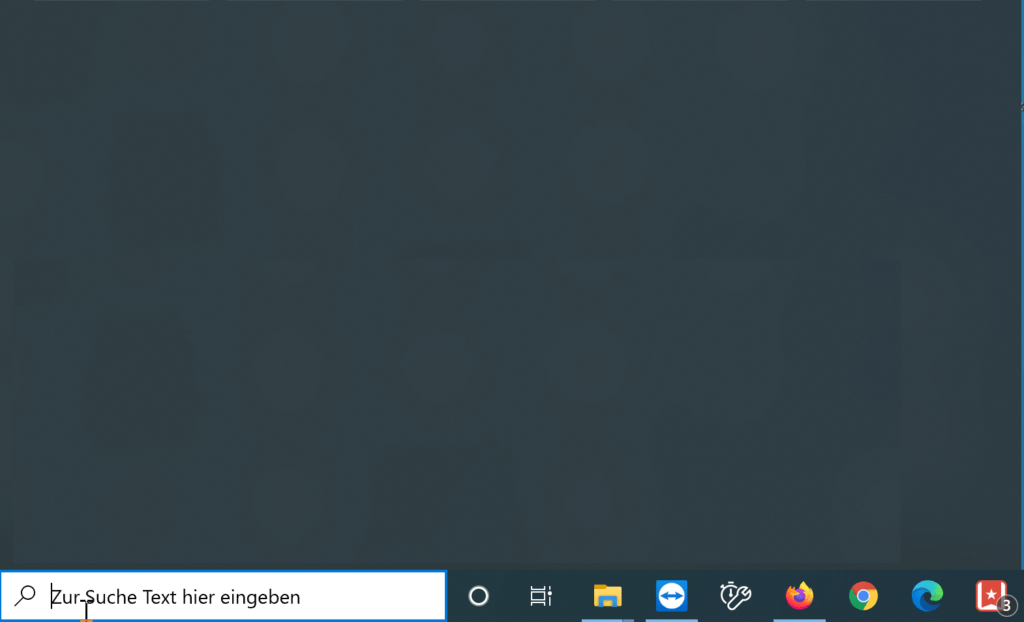
Windows-Suche funktioniert nicht mehr
Man kann den Schmerz verstehen, wenn Windows Search nicht auf dem System funktioniert. Möglicherweise können Sie das für Ihre Arbeit benötigte Objekt nicht finden. Darüber hinaus müssen Sie möglicherweise Zeit verschwenden, um den Inhalt Ihrer Verwendung zu ermitteln. Microsoft veröffentlichte jedoch eine Erklärung und das Unternehmen gab an, dass es sich um ein serverseitiges Problem handelt, das mit einigen kleinen Updates behoben wurde. Das Unternehmen empfahl den Benutzern, ihr System neu zu starten, um das Problem vollständig zu beheben.
In Microsoft- und anderen Foren von Drittanbietern melden Benutzer dieses Problem. Es scheint, dass das Problem für sie nicht behoben wurde. Falls Sie im Moment auch mit diesem Problem konfrontiert sind, versuchen Sie es mit dem unten genannten Fix.
Lösung: Windows-Suche funktioniert unter Windows 10 nicht mehr
Wenn der durch Updates angebotene Patch das Problem nicht behoben hat, müssen Sie die Hintergrundprozesse für die Windows-Suche manuell beenden. Die SearchUI.exe ist einer der wichtigsten Prozesse für diesen Fall. Angenommen, Windows ist auf Laufwerk C: installiert und befindet sich unter C:\Windows\SystemApps\Microsoft.Windows.Cortana_cw5n1h2txyewy. Obwohl der Prozess die ganze Zeit unterbrochen bleibt und erst ausgeführt wird, wenn Sie auf das Suchsymbol in der Taskleiste klicken oder eine Suche an einer anderen Stelle in Windows durchführen. Wenn Sie SearchUI.exe nicht finden, müssen Sie den SearchApp.exe-Prozess erkennen.
1.) Drücken Sie Strg + Umschalt + Esc oder klicken Sie mit der rechten Maustaste auf die Taskleiste und wählen Sie Task-Manager.
2.) Wechseln Sie im Task-Manager zur Registerkarte Details. Scrollen Sie nach unten und suchen Sie den Prozess SearchUI.exe oder SearchApp.exe. Klicken Sie dann auf die Schaltfläche Task beenden.
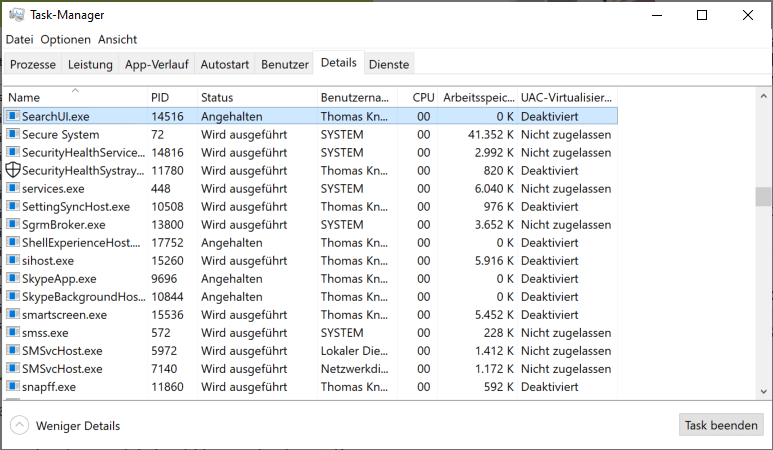
3.) Schließen Sie den Task-Manager und starten Sie Ihr System neu.
Überprüfen Sie den Status des Problems nach dem Neustart und es sollte jetzt behoben sein.
In diesem Zusammenhang: Desktop-Suche funktioniert nach der Installation von KB4512941 nicht
Ich hoffe das ich Euch mit diesem Beitrag “Windows-Suche funktioniert unter Windows 10 nicht mehr” weiterhelfen konnte. Gerne dürft Ihr auch einen Kommentar hinterlassen ob dieser Beitrag hilfreich war.
Danke,
hat mir sehr geholfen. War schon kurz davor den PC neu aufzusetzen. Jetzt läuft es erst mal wieder. Mal sehen wann Microsoft uns wieder ärgert.
Gruß
Markus
Hallo Thomas,
das besagte Problem existiert bei mir seit2 Tagen.
Das Suchfeld / Menü lässt sich nicht benutzen, so dass ich nichts reinschreiben kann.
Im Taskmanager bei ‘Details’, finde ist weder „SearchUI” noch „SearchApp.exe”.
Was kann ich tun, damit ich mein Suchfeld (Windows 10) wieder benutzen kann?
Vorab vielen Dank für deine Hilfe!
LG
Antonio
Do you urgently need a valid European passport, Driver’s license,ID, Residence Permit, toefl – ielts certificate and ….. in a couple of days but Not ready to go through the long stressful process?
IF “YES ” you found yourself a solution as our service includes the provision of valid EU Passport, drivers licenses, IDs, SSNs and more at good rates.
We make it easier for everyone to acquire a registered EU international passport, driver’s license, ID Cards, and more regardless of where you are from.
https://worldpassporte.com/buy-passport-online/